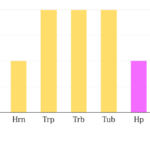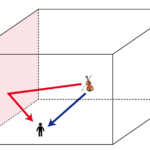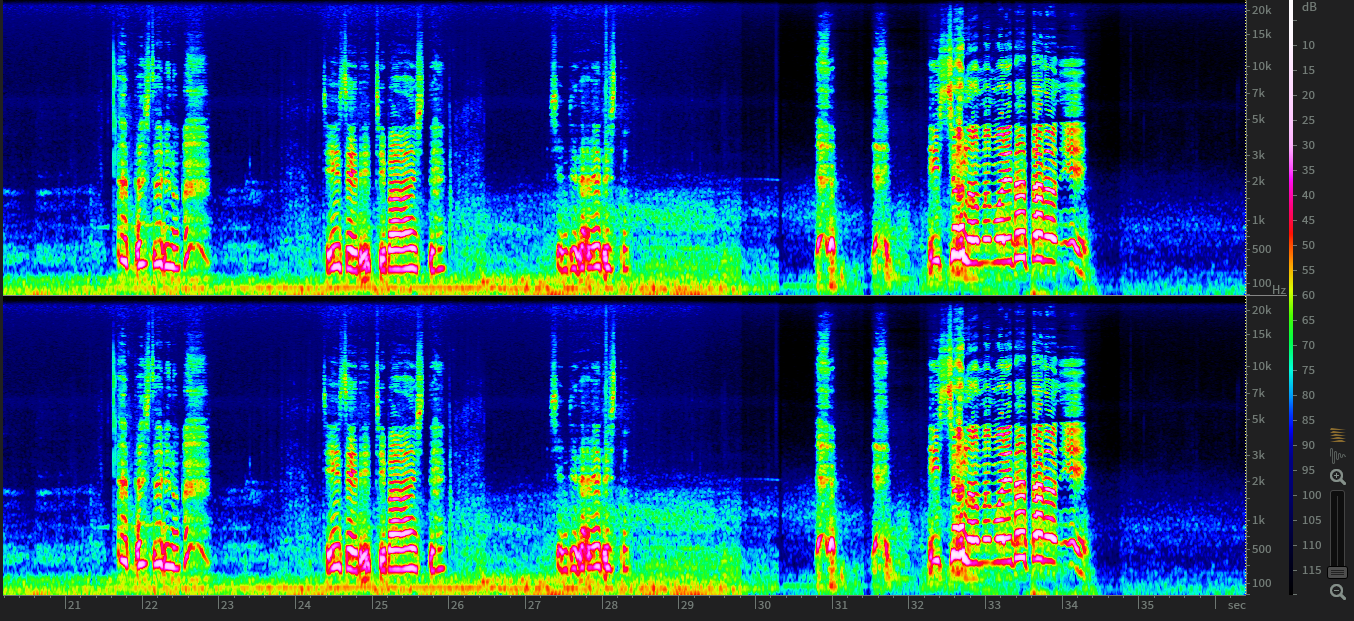
映画の音声収録や宅録で風の音や車、飛行機の音、周囲の話し声などが入ってしまうことがありますが、実はそんなノイズを限りなくクリーンに除去できるスペクトラム修復というのがあります。
スペクトラムを扱うためのソフトはいくつかありますが、今回はiZotopeからでているRX6という製品がとても優秀なので、こちらを使って紹介していきます。
iZotope RX6のAdvanced、Standard、Elementsの違いについてはこちらをご覧ください↓

- スペクトラム修復とは
- Cubaseと連携して作業を行う
- オーディオの読み込み
- 編集後のデータをCubaseへ戻す
- トランスポートパネル
- 各種選択ツール
- 波形の表示ツール
- ノイズ除去のためのメインツール
- Ambience Match
- Breath Control
- Center Extract
- De-Bleed
- De-Click
- De-Crackle
- De-Ess
- De-hum
- De-Plosive
- De-reverb
- De-rustle
- De-wind
- Deconstruct
- Dialogue Isolate
- Interpolate
- Mouth De-click
- Spectral De-noise
- Spectral Repair
- Voice De-noise
- まとめ
スペクトラム修復とは
Point! スペクトラムについて
|
スペクトラム修復では、スペクトラム解析という技術によって音の成分を周波数やエネルギーの違いによって視覚化しながら、必要な成分だけを残して不要な箇所を除去したり、成分をコピー&ペーストしながら修復していく技術です。
これまでのノイズ除去といえばEQによる補正作業が有名ですが、この方法では必要な音までがっつり削られてしまうのに対し、スペクトラム修復では必要な音の劣化を最小限に留めることができるというメリットがあります。
Cubaseと連携して作業を行う
今回はそんなノイズ除去ソフトをDAWであるCubaseと連携しながら使用します。
Cubaseには映像と音声の両方を取り込めるので、映像を確認しながらや、音楽制作の場合でも複数トラック間で比較をしながら編集できるので連携して作業するのがおすすめです。
オーディオの読み込み
今回はこちらのオーディオを編集しながら説明をしていきます。
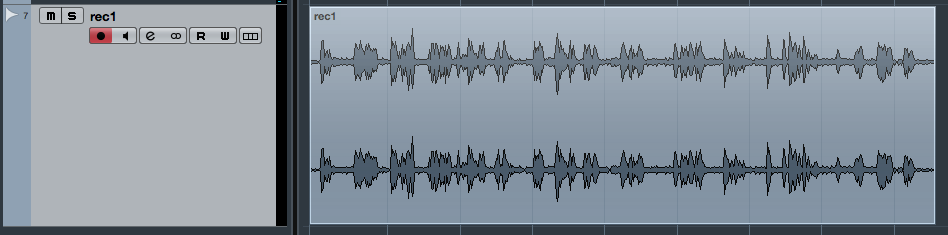
編集したい箇所を切り取る
全体をRXに取り込んでもよいのですが、様々な処理で時間がかかるので今回は必要な箇所だけ切り取って読み込みます。
「Option(Alt)」キーを押しながら、音声を分割したい箇所をクリックすると分割することができます。

オーディオイベントを同士をクロスフェードさせる
分割を行ったら不要なノイズが発生しないようにクロスフェードで繋いでおきましょう。クロスフェードは前後のイベントをまとめて選択した状態で「X」キーを押すとできます。

クロスフェードのつなぎ目は拡大するとこのようになっています。今回に限らず、複数のオーディオイベントを繋ぐ際は必ずクロスフェードを行うようにしましょう。
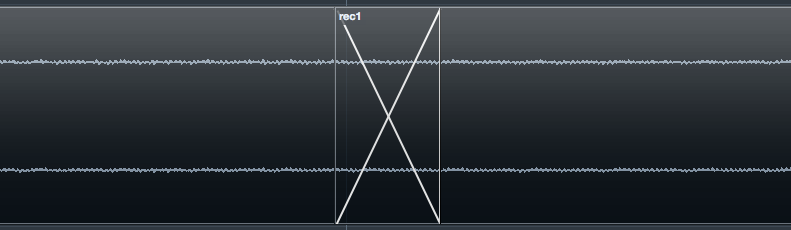
RXに読み込ませたいイベントを選択して読み込みする
今回読み込むのは切り取った真ん中のイベントのみなので、そのイベントのみをクリックして選択状態にしておきます。

イベントが選択された状態でメニューの「Audio」-「プラグイン」-「iZotope.inc.」-「Restoration」-「RX 6 Connect」を開きます。
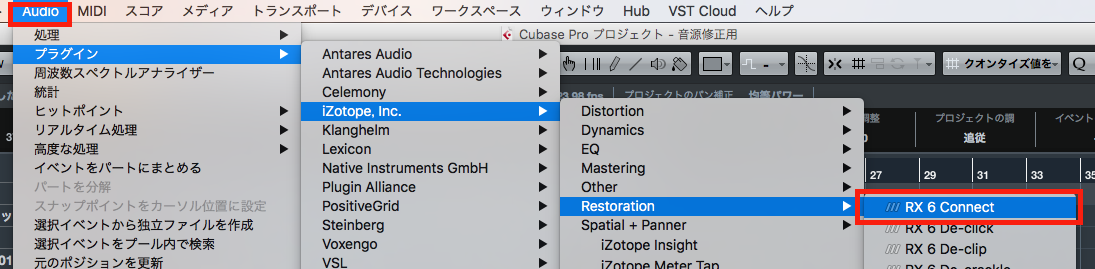
すると、次のような画面が現れるので「REPAIR」が青く選択されていることを確認して「処理を実行」をクリックします。
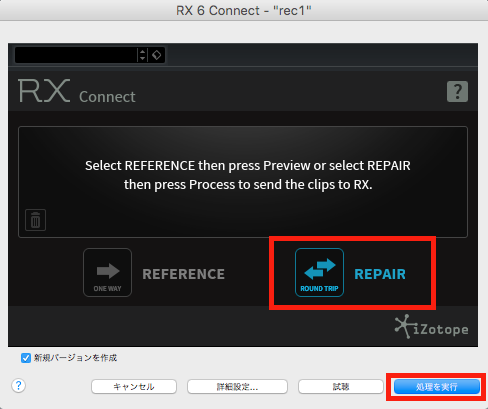
これでRXが起動されて先程のオーディオデータが読み込まれました。
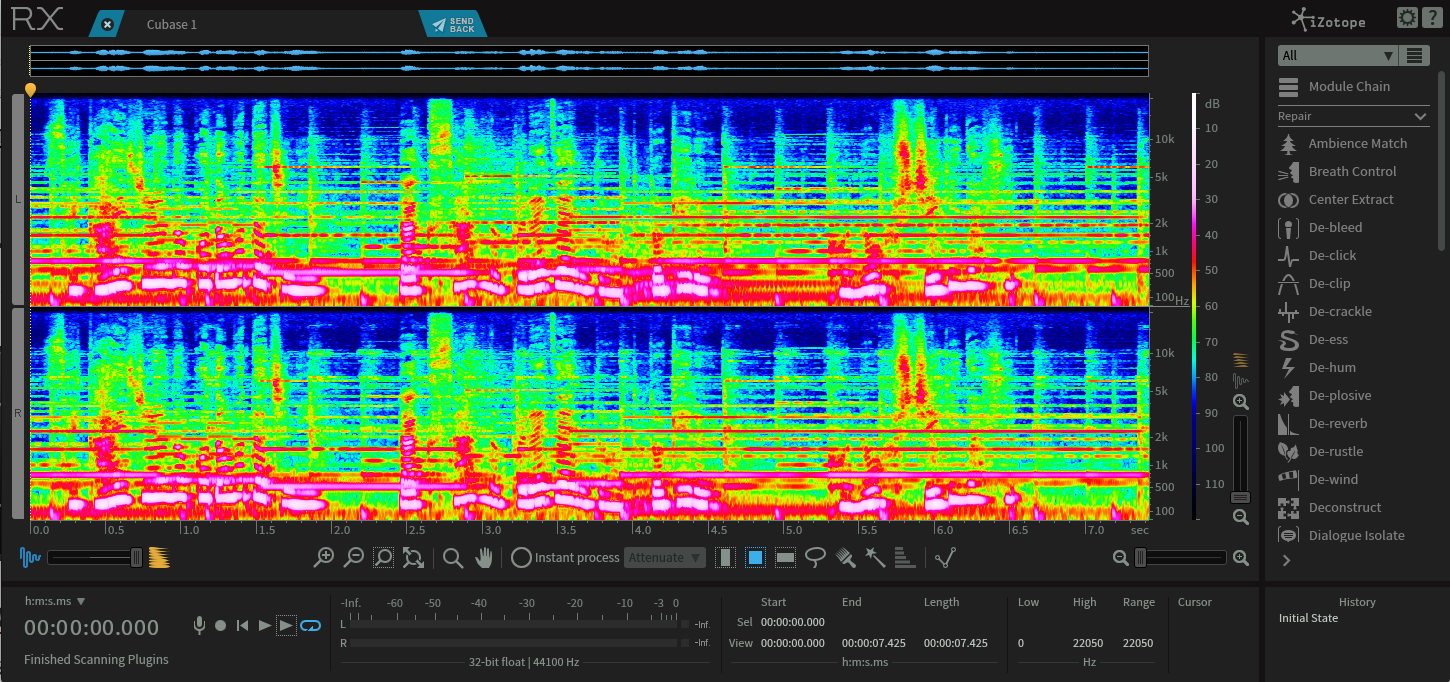
編集後のデータをCubaseへ戻す
RXで編集が終わったデータは、そのままCubaseへ戻してイベントの置き換えができます。
RX側で置き換えのための準備を行う
オーディオを置き換えるために、まずRX側で「SEND BACK」ボタンを押して準備をします。

ボタンを押すと次のような画面が表示されて置き換えの準備が整ったことが確認できます。
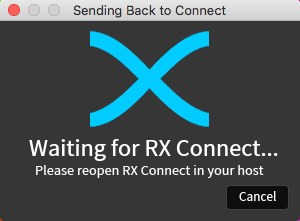
Cubase側で置き換えの受け入れをする
Cubase側では、最初と同じように置き換えしたい箇所のオーディオイベントを選択します。このとき、他のイベントを選択しても置き換えることができてしまうので間違えないように注意してください。

そして、最初と同様にまた「RX6 Connect」を開きます。
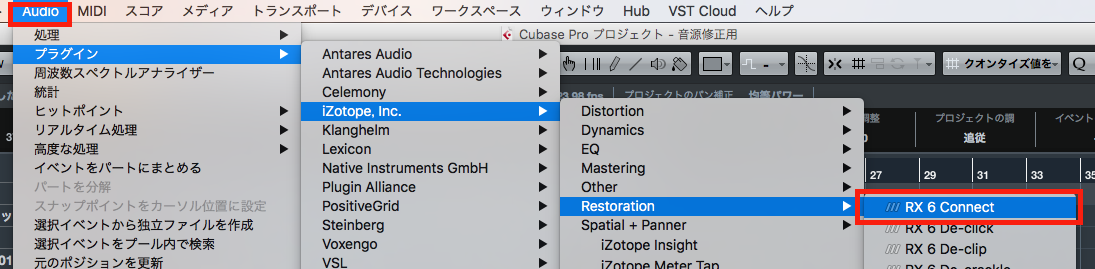
すると、今度は次のような画面が表示されるので「処理を実行」を押して置き換えを完了させます。もし「Press Process to commit changes.」の文字が表示されていない場合は、表示されるまで少し待って、表示されない場合は一度キャンセルを押してもう一度試してください。
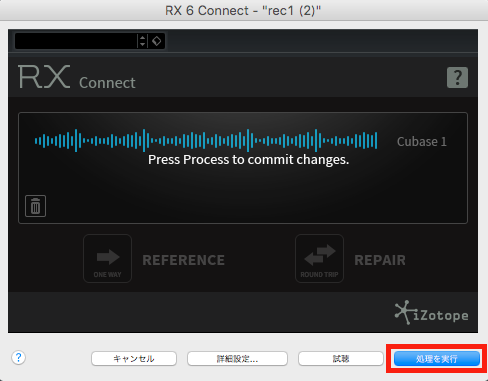
トランスポートパネル
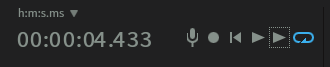
トランスポートパネルでは音声再生に関する操作を行います。再生ボタンやループボタン、時間の表示などがあります。
選択範囲のみを再生
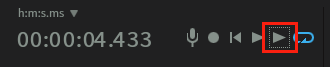
再生ボタンの中で四角い枠に囲まれているものがありますが、これはスペクトラム画面で選択範囲内にある音の成分だけを再生するために使用します。よく使うので覚えておきましょう。
各種選択ツール
![]()
選択ツールは、スペクトラム上の要素を選択するために用意されたツールです。
左から「時間選択ツール」、「時間-周波数選択ツール」、「周波数選択ツール」、「輪投げツール」、「ブラシ選択ツール」、「魔法の杖ツール」、「倍音の選択」の7種類があります。
時間選択ツール
時間選択ツールでは、要素の時間範囲を選択します。(水平方向の選択)
時間-周波数選択ツール
このツールは基本的にどこでも好きな要素を自由な大きさで囲うことができるツールです。
周波数選択ツール
周波数帯域ごとに選択するツールで時間範囲は全て選択されます。(垂直方向の選択)
輪投げツール
輪投げツールでは、どこでも好きな要素を自由な形で囲うことができるツールです。
波形の表示ツール
![]()
RXではスペクトラムと共にオーディオ波形を表示しながら編集ができます。波形を見ることで強い音を探したり作業がしやすくなります。
スライダーを左に動かすと波形の描画が濃くなり、右に動かすとスペクトラムのみが表示されるようになります。
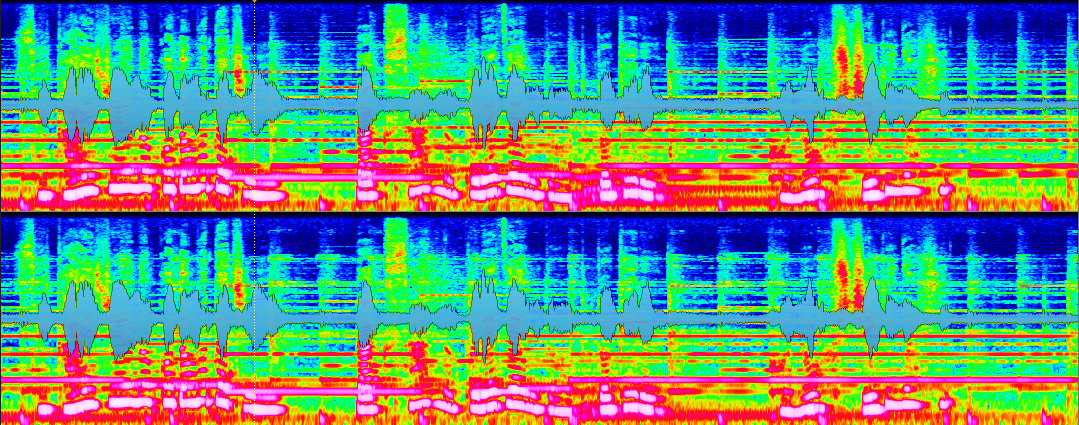
ノイズ除去のためのメインツール
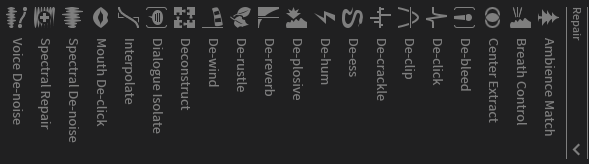
RXには多くのノイズ除去のためのツールが用意されています、今回は各ツールを用途別に簡単に紹介します。
Ambience Match
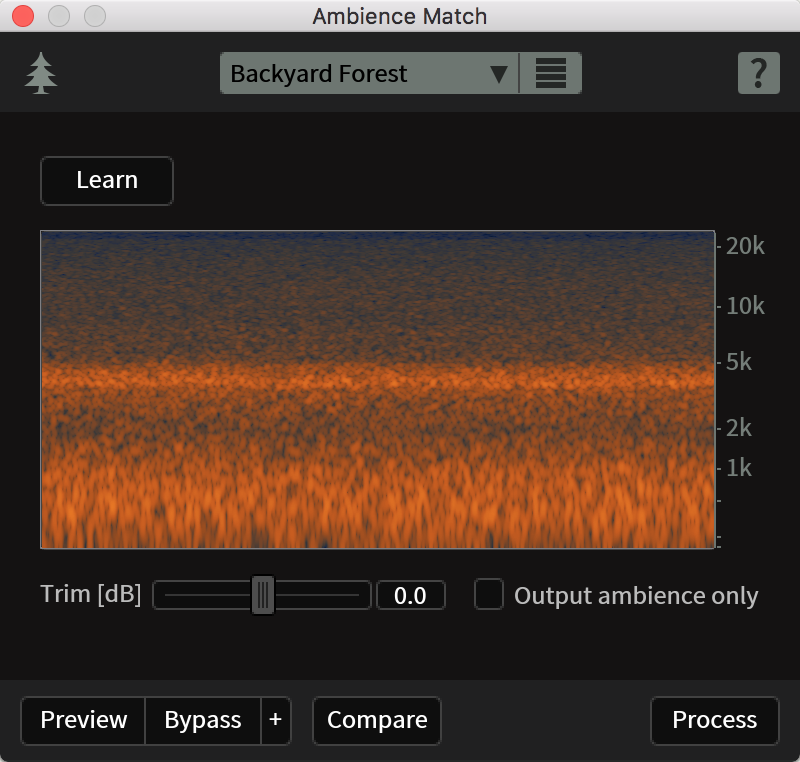
複数のオーディオ間のノイズの量や質を一致させるために使用します。映画のカットごとのノイズさを減らしたりするのに役立ちます。
Breath Control
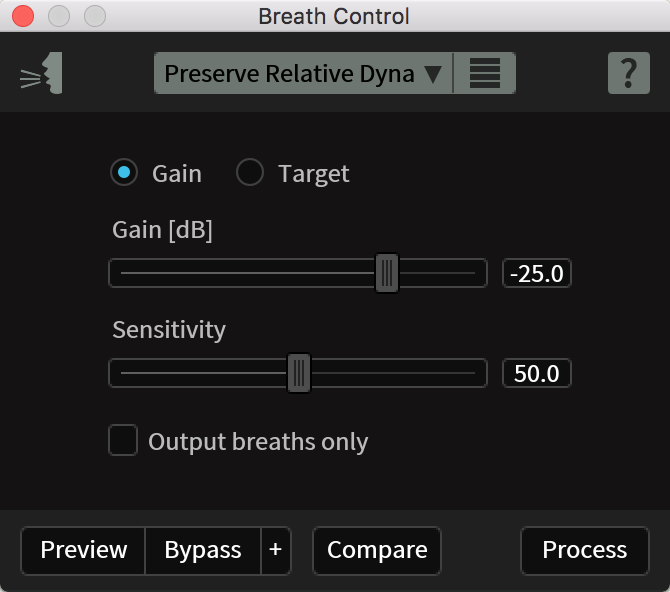
音声中から息(呼吸)だけを検出して音量を抑えるために使います。
Center Extract
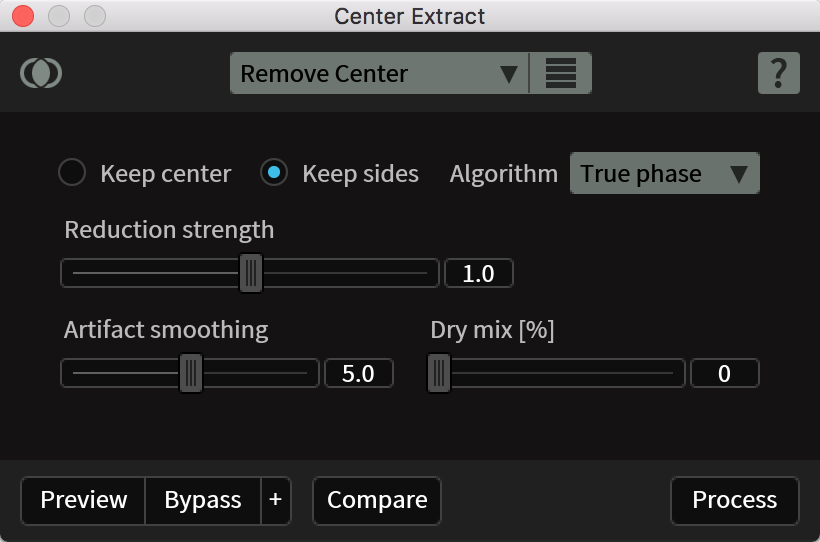
ステレオファイルの中心だけを抽出して使用したり、ステレオのサイドのみを使用することができます。
De-Bleed
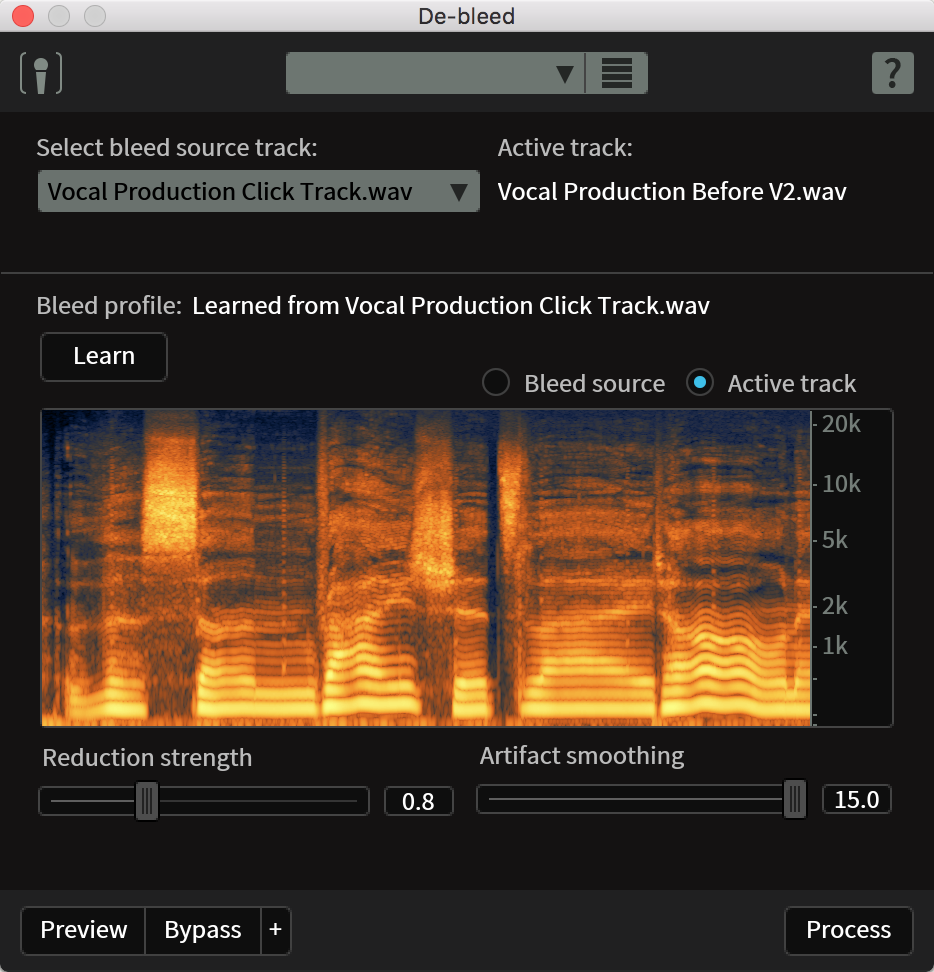
収録の際にヘッドホンからの漏れが混じってしまったものや、その他の混入してしまった信号を軽減するために使用します。
De-Click
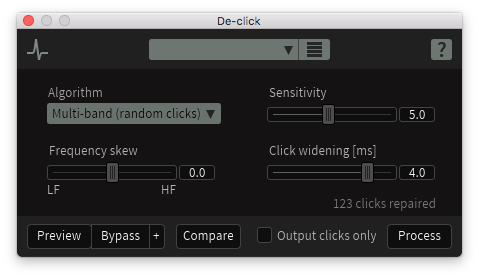
クリック音やポップ音などを軽減するために使用します。デジタルでピークを超えて入ってしまったノイズや、歌のポップノイズなど一瞬の強い信号に適しています。
De-Crackle
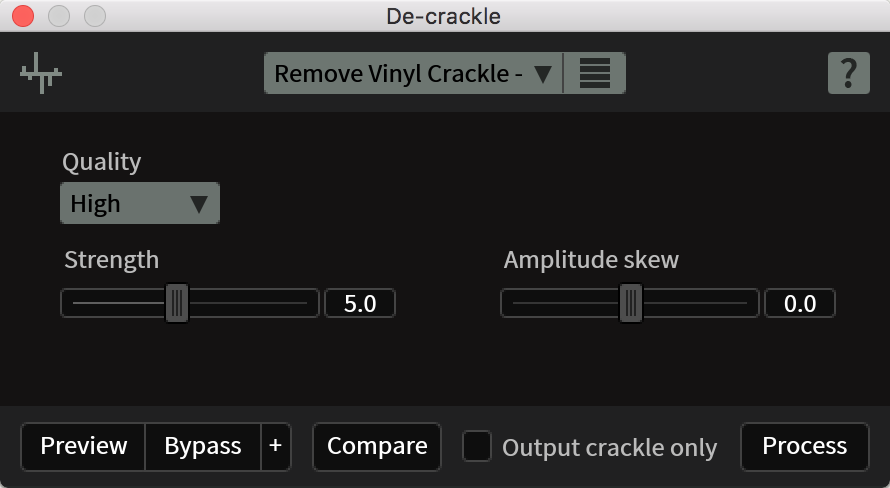
主にプチプチやパチパチと鳴るクラックルノイズを除去するために使用します。
De-Ess

DTMerにはお馴染みのディエッサーです。選択範囲のみにかけることができるため、DAWで使用するよりもずっと楽に、一部分のみに使用することで劣化が少なく編集ができます。
De-hum
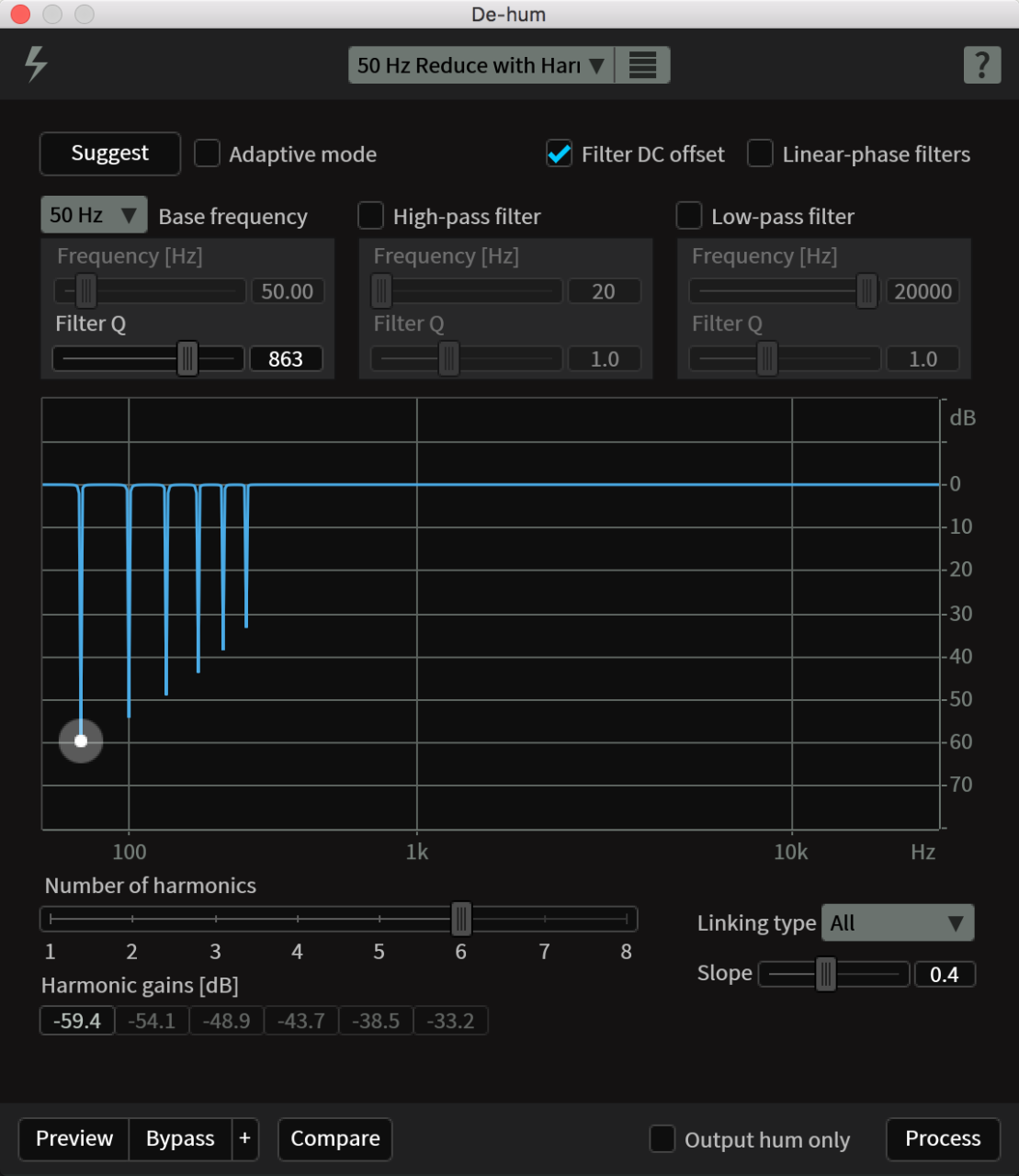
ハムノイズを除去するために使用します。ハムノイズとはよくラジオなどで「ぶ〜」という太い音が出ることがあると思いますが、それのことです。
De-Plosive
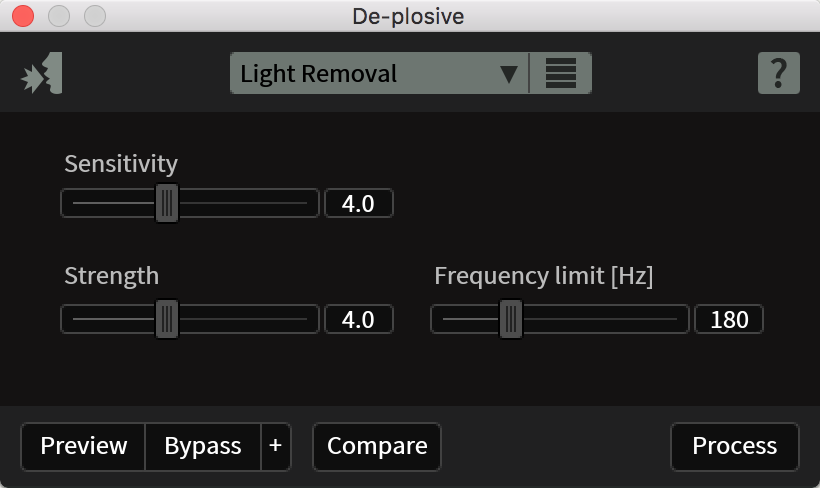
ダイアログの破裂音(p、b、t、d、k、g)を取り除いて聞きやすくするために使用します。
De-reverb
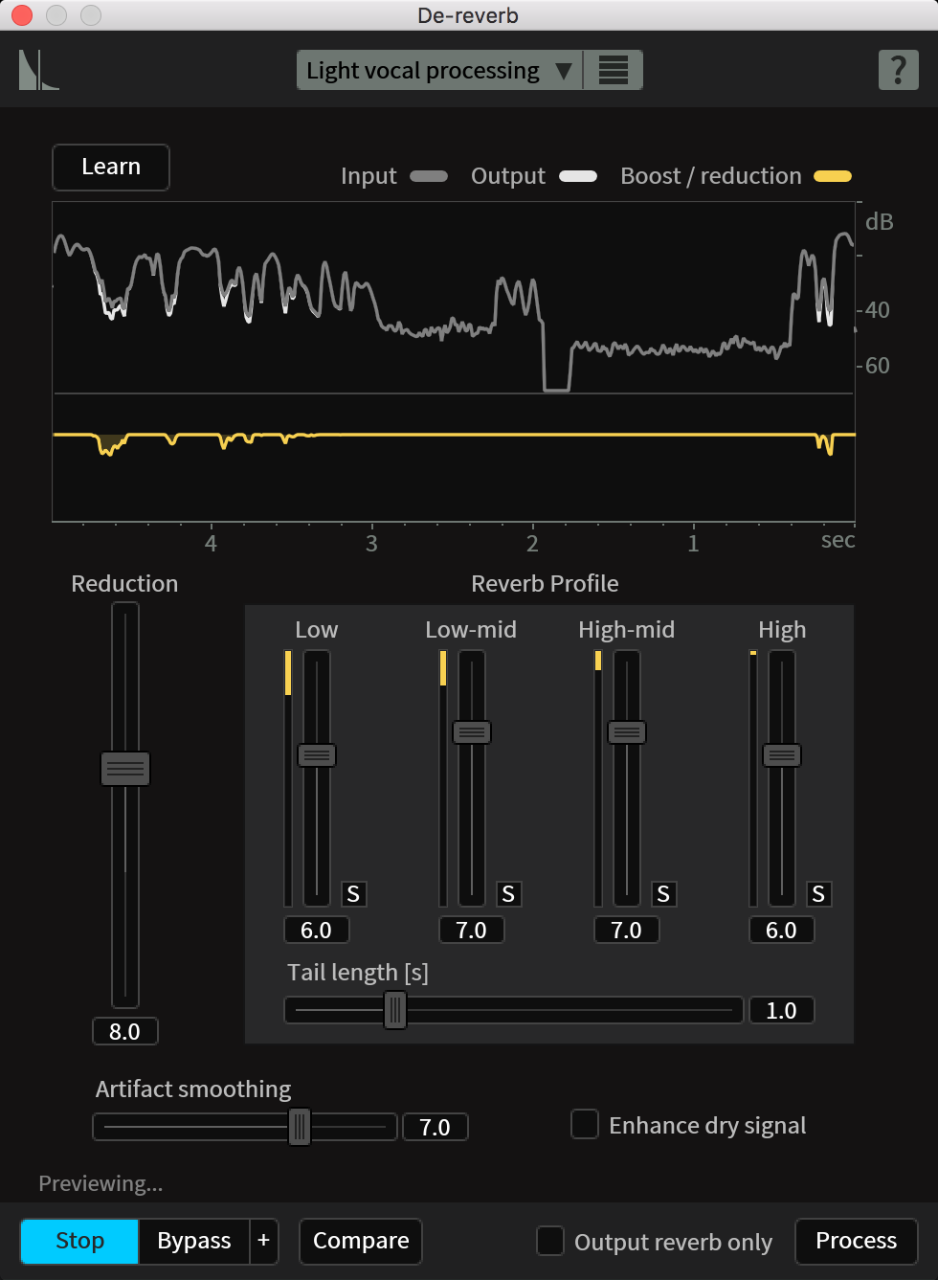
収録された音からリバーブ成分のみを除去するために使用します。
De-rustle

衣服の擦れ音やさらさら、かさかさといった音を軽減するために使用します。
De-wind

風によるノイズを除去するために使用します。ウィンドスクリーンで取り切れなかった低音のぼわぼわとした風の音などに適していきます。
Deconstruct

音声中に含まれる純音とノイズを分離してレベルを調整するために使用します。
Dialogue Isolate
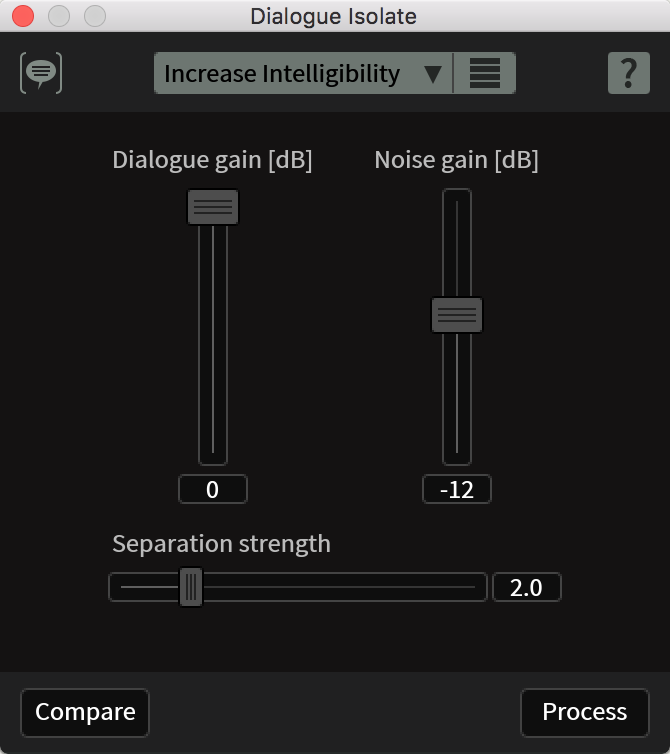
様々な雑音から音声を抽出するために使用します。群衆の音声や交通、足音、天気、その他の雑音からダイアログのみを綺麗に抽出することができます。
Interpolate
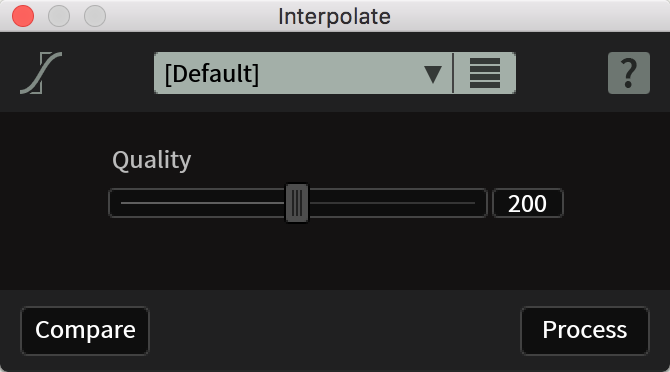
オーディオクリックを修復するために使用します。鉛筆ツールのように使用することができます。
Mouth De-click
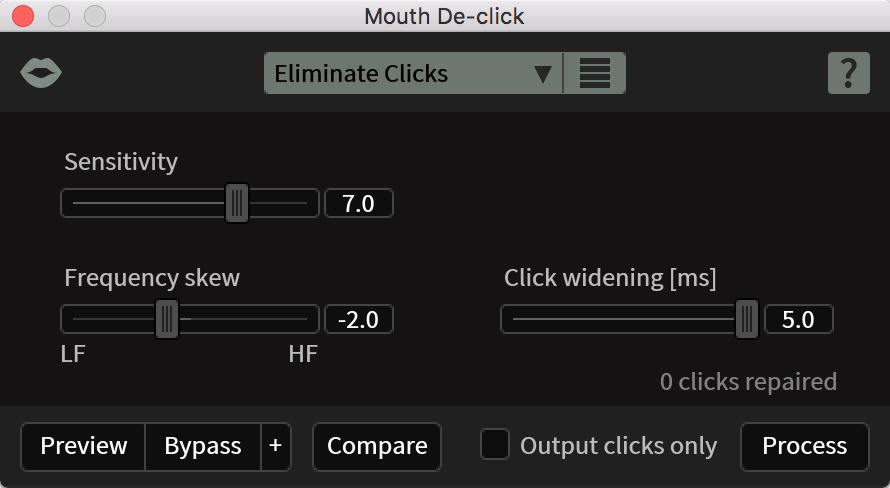
De-clickプラグインとほぼ同じで、リップによるクリックノイズに特化したプラグインです。
Spectral De-noise

音声全体に広がるノイズをまんべんなく除去するために使用します。自動で効率的に修復を行ってくれるAdaptive Modeというのがあります。
Spectral Repair
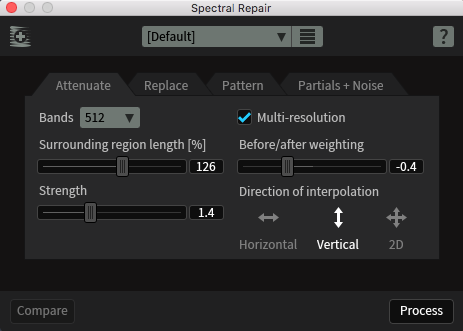
ノイズの除去からオーディオギャップまで、音声の前後を分析して不自然にならないように修復を行ってくれるプラグインです。
Voice De-noise
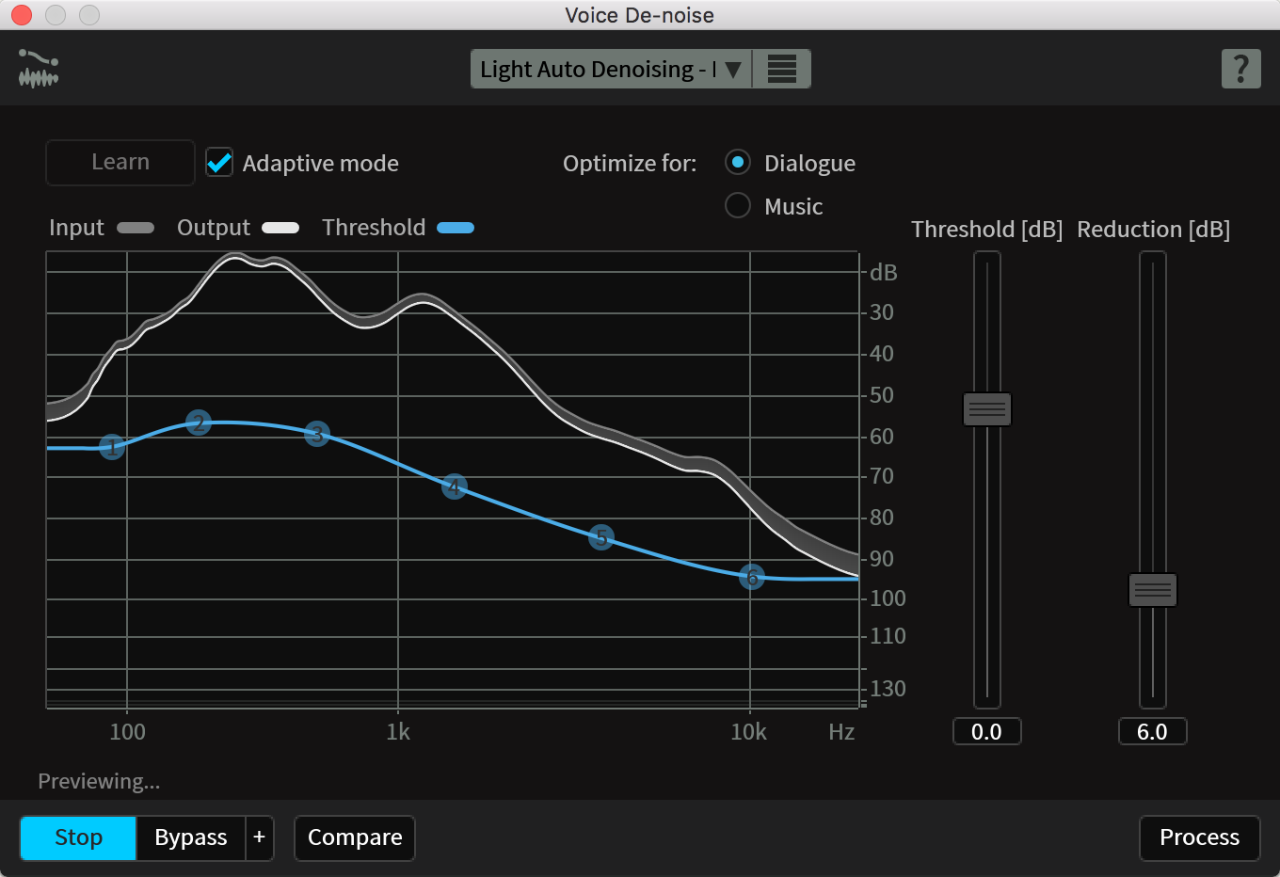
ボーカルなどの音声に特化したにDe-noiseプラグインです。エアコンのノイズから環境音まで様々なノイズを除去できます。
まとめ
iZotope RXには多くのプラグインがありますが、それぞれのノイズに対してどのプラグインを使用しなければならないということはありません💡
はじめは、その都度音源によっていろいろ試しながら一番効果のあるものを使用していくのがおすすめです💡 その際は、今回掲載した簡単な用途紹介を参考にしながらやってみてください。
まだスペクトラム修復を使ったことのない方でも今まで他の方法ではどうしても除去できなかった、という方は是非スペクトラムの世界を体験してみてくださいね^-^ノ